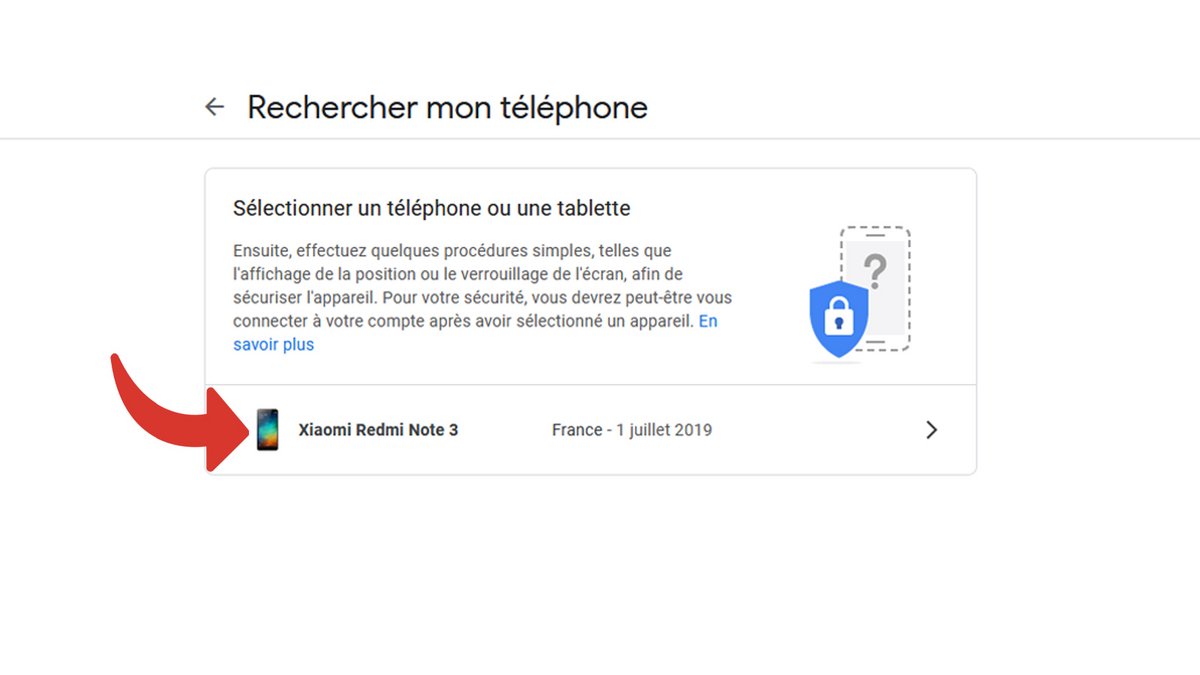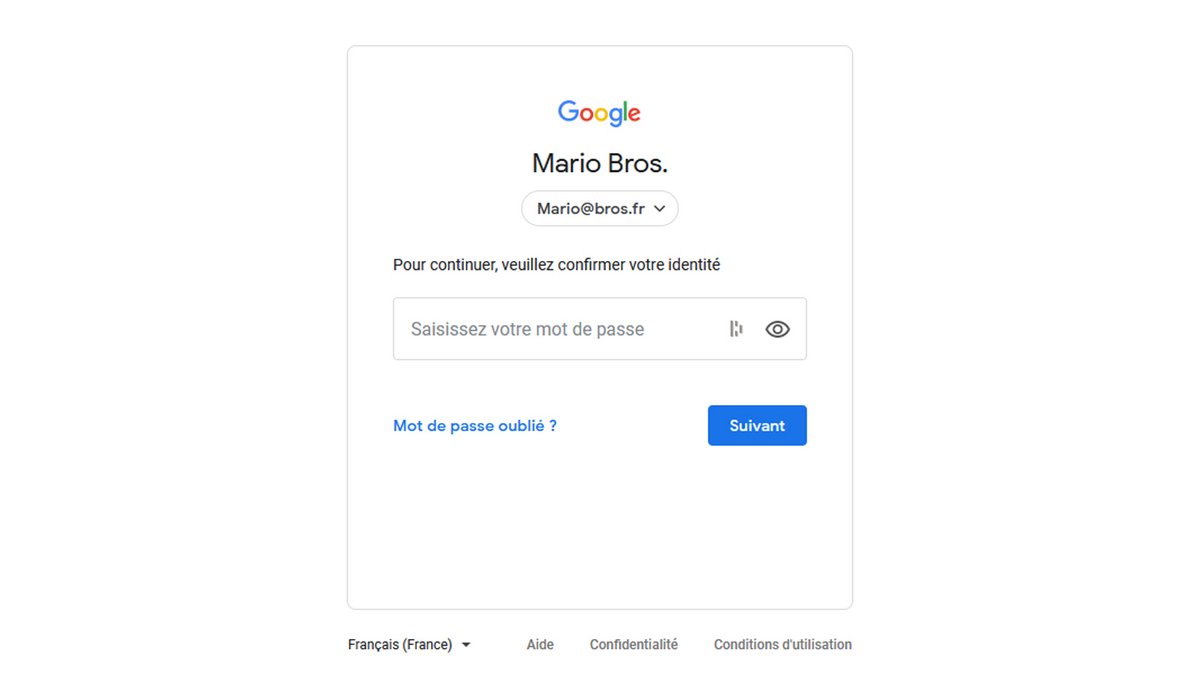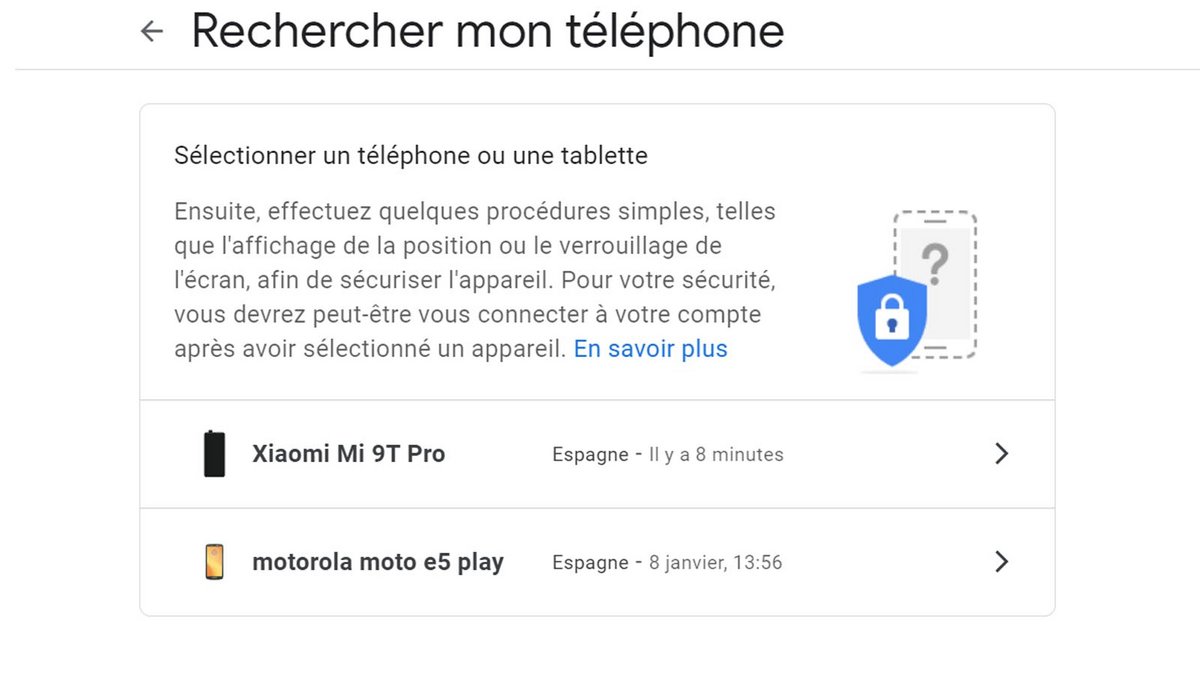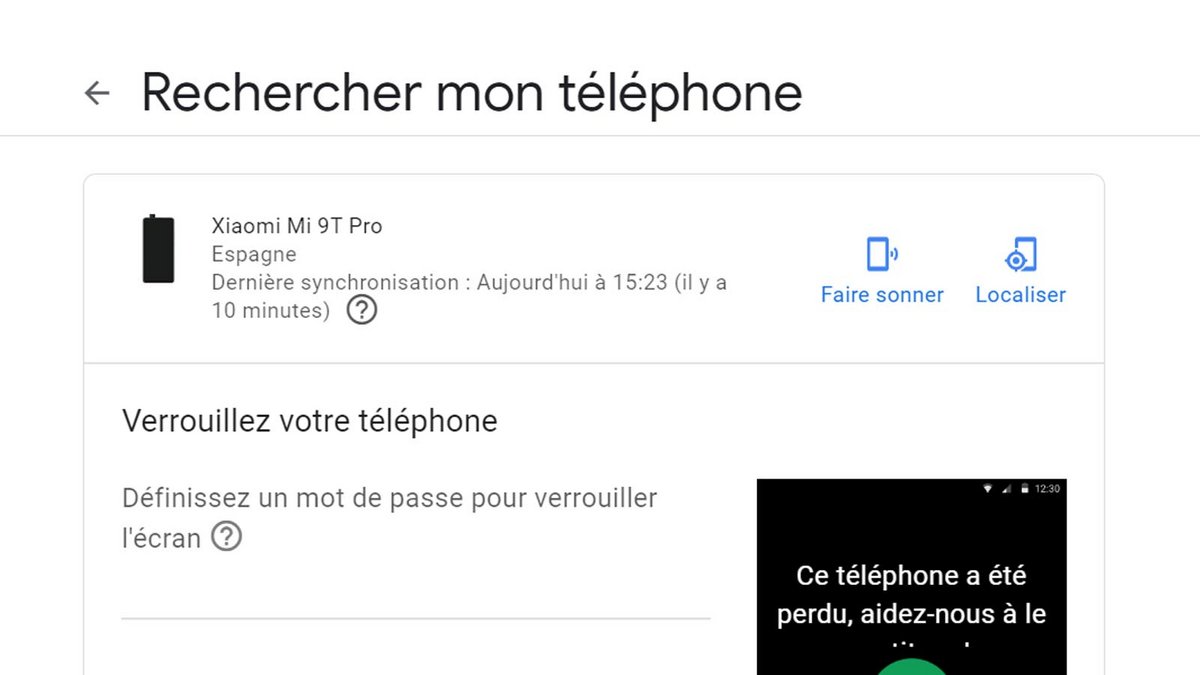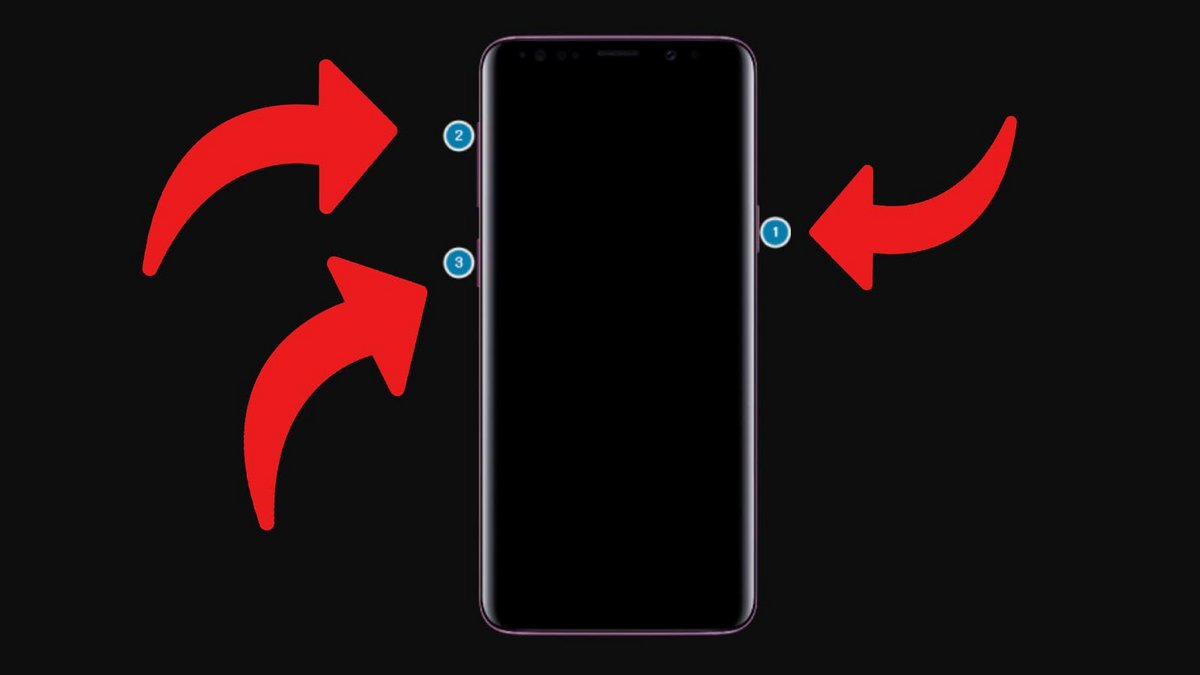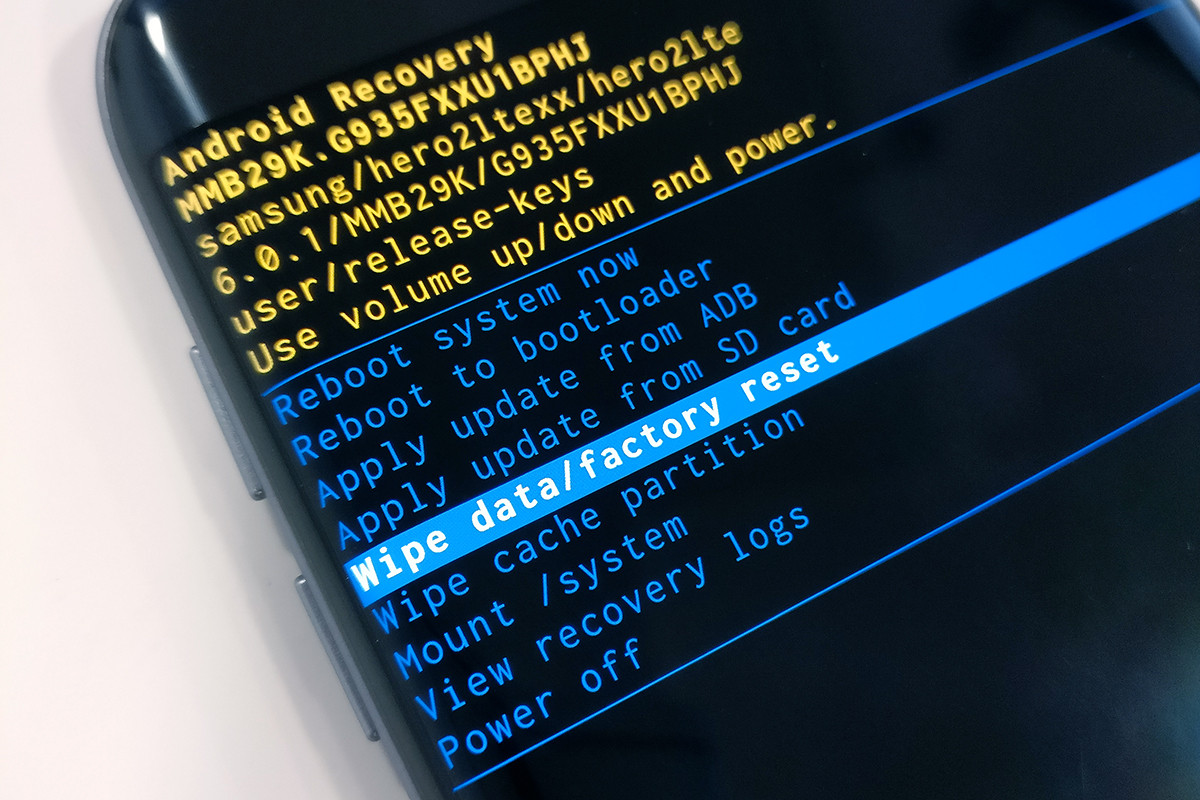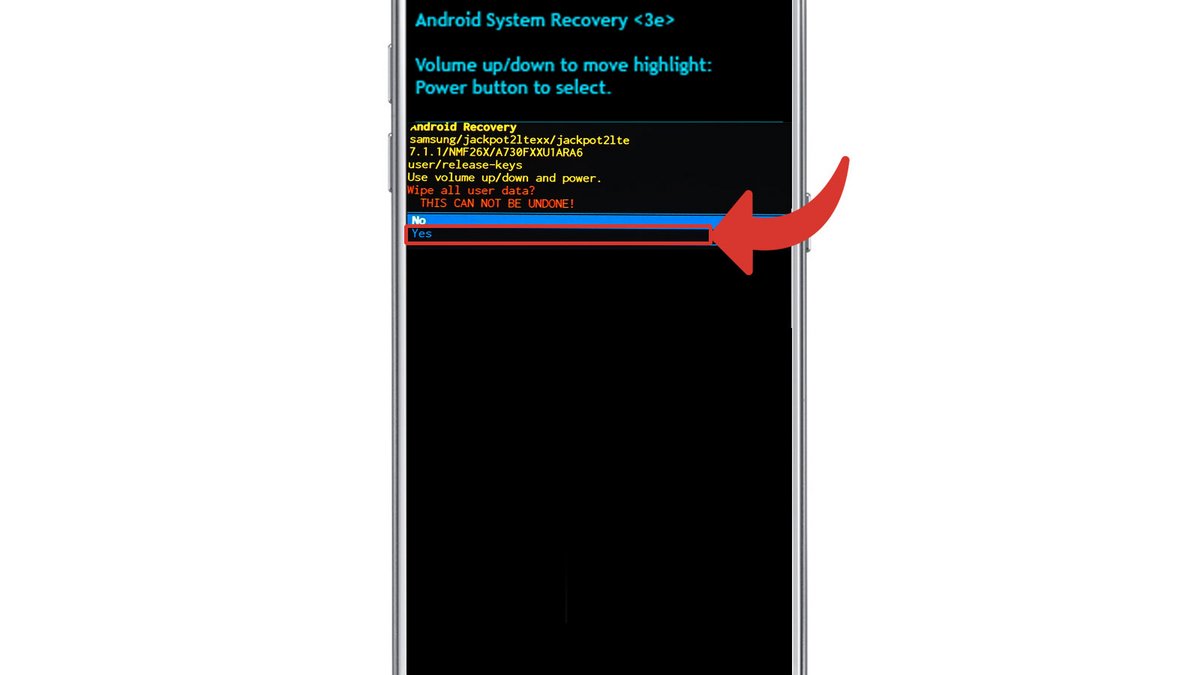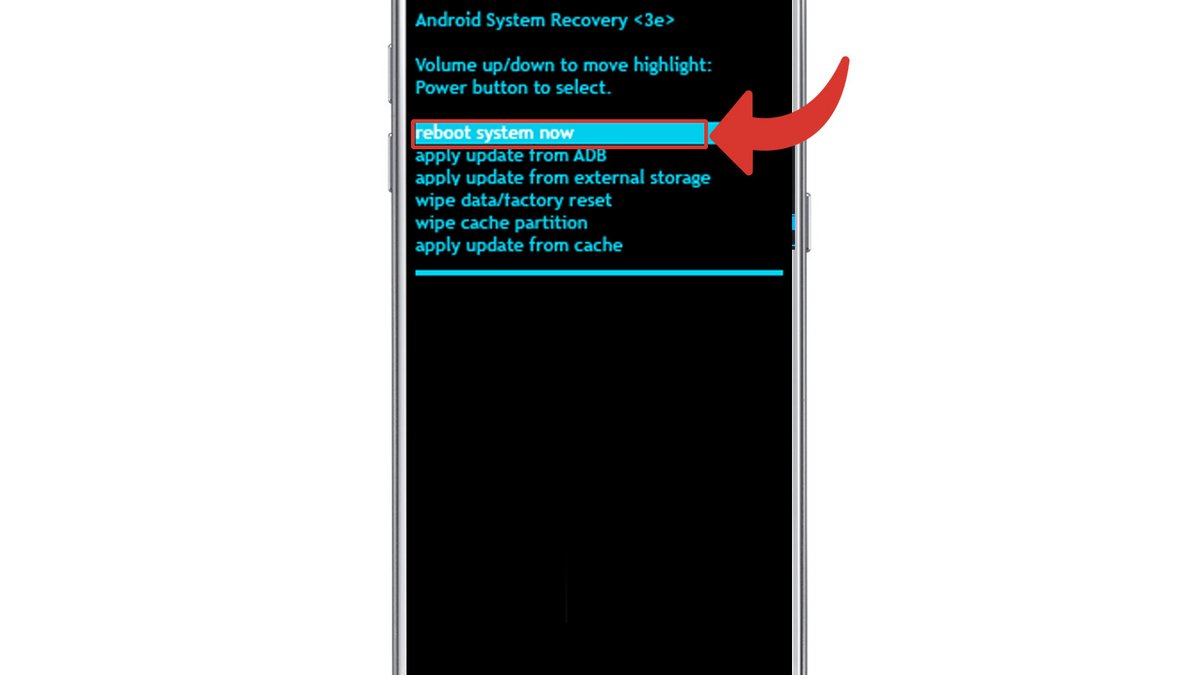0
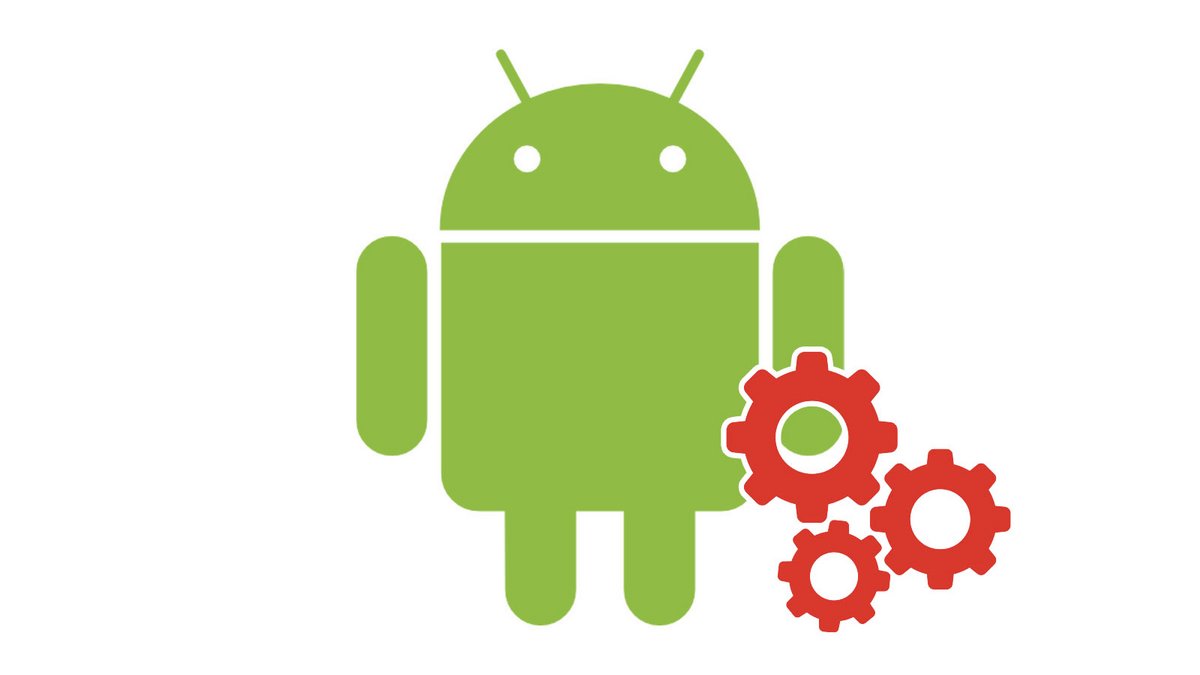
Les smartphones Android sont protégés par un système d'authentification qui permet de protéger ses informations si l'appareil tombe entre de mauvaises mains. Le problème, c'est que l'on peut oublier ce code, rendant alors impossible l'accès au mobile. Voici ce que nous vous conseillons de faire si vous vous trouvez dans ce cas.
Dans le cadre de son programme visant à vous apprendre comment débugger et réparer son smartphone Android, Clubic vous propose un nouveau tutoriel afin de vous aider avec un problème récurrent avec les smartphones Android : que faire lorsque l'on a oublié le code de son smartphone ? Il existe plusieurs solutions à tenter, que nous détaillons ci-dessous. Mais rappelons dans un premier temps qu'il est primordial de protéger son smartphone avec un code : PIN, mot de passe ou schéma au choix. Si vous perdez ou vous faites voler votre mobile, cette sécurité va permettre d'empêcher l'accès à vos données personnelles, photos, contacts et différents comptes.
Précisons également que nous évoquons ici le code du téléphone en lui-même, et non celui de la carte SIM. Dans ce dernier cas, il suffit de contacter son opérateur si vous ne retrouvez pas le PIN.
La fonctionnalité "Rechercher mon téléphone" de Google
Cette option est votre meilleure alliée si vous avez perdu ou que l'on vous a volé votre smartphone. Mais "Rechercher mon téléphone" est également utile si vous l'avez toujours en votre possession mais sans code de déverrouillage. Via l'interface de Google, vous avez la possibilité de changer de mot de passe. Il faut bien pour cela que vous ayez accès au compte Google auquel le mobile Android est relié. Voici la marche à suivre :- Rendez-vous depuis un autre appareil sur Google Rechercher mon téléphone.
- Entrez vos identifiants Google.

- Choisissez le smartphone concerné.

- Dans "Verrouillez votre téléphone", allez dans l'espace "Définissez un mot de passe pour verrouiller l'écran" et entrez un nouveau code

- Éteignez votre smartphone
- Appuyez sur les boutons Bixby et augmentation du volume et maintenez-les enfoncés.
- En gardant les deux précédentes touches enfoncées, restez également appuyer sur le bouton d'alimentation.

- Quand le téléphone s'allume, lâchez le bouton d'alimentation (mais gardez les boutons Bixby et augmentation du volume enfoncés).
- Vous pouvez lâcher dès que vous voyez l'écran bleu apparaître.
- Sélectionnez "Wipe date/factory reset". Pour naviguer dans le menu, utilisez le bouton d'augmentation du volume pour aller en haut et celui de réduction du volume pour aller en bas. Pour valider une commande, il faut appuyer sur le bouton d'alimentation, qui fait office de "Ok" ou "Enter".

- Choisissez "Yes".

- Sélectionnez "Reboot system now".

- Comment désimlocker un smartphone Android ?
- Comment connaître l'état de santé d’une batterie de smartphone Android ?
- Comment restaurer son smartphone Android ?
- Comment débloquer un smartphone Android qui redémarre en boucle ?
- Comment forcer un smartphone Android à s'éteindre ?
- Comment déverrouiller un smartphone Android sans le code de verrouillage ?
- Comment récupérer un SMS effacé sur un smartphone Android ?
- Comment effacer toutes les données d'un smartphone Android ?
- Comment réinitialiser un smartphone Android ?
- Comment faire une sauvegarde intégrale d'un smartphone Android ?
- Comment libérer de la mémoire sur son smartphone Android ?
- Comment réparer un smartphone Android bloqué sur un écran noir ?
- Comment réparer le Play Store sur un smartphone Android ?
- Comment récupérer les données d'un smartphone Android en panne ?
- Comment récupérer un fichier effacé sur un smartphone Android ?
Vous pouvez désormais essayer d'accéder à votre smartphone en entrant le nouveau code. Sachez que cette technique n'est pas toujours efficace. Si l'appareil est déjà protégé par un mot de passe, c'est le code original qui continue de faire foi dans certaines situations, même après cette manipulation. Si c'est votre cas, il faut alors abandonner cette méthode et se tourner vers d'autres solutions. Vous pouvez aussi tenter d'utiliser l'option "Effacer les données de l'appareil" pour le reboot.
Notez tout de même que certains constructeurs proposent eux-mêmes ce genre de service de déverrouillage. Comme quoi, les doublons sur Android peuvent parfois servir. Si vous avez oublié votre code de déverrouillage sur votre smartphone de marque Samsung par exemple, et que vous avez au préalable enregistré un compte Samsung sur votre Galaxy et activé l'option d'accès à distance dans les paramètres, vous pouvez alors déverrouiller le mobile via l'option "FindMyMobile" de la marque. Il suffit alors d'entrer le mot de passe du compte Samsung et de cliquer sur "Déverrouiller".
Restauration système
Vous ne vouliez pas en arriver là, vous allez peut-être y être contraint. La restauration aux paramètres d'usine peut permettre de retrouver l'accès à son smartphone. Bien entendu, vous perdez toutes vos données enregistrées : messages, photos, applications... Vous pourrez cependant les retrouver assez simplement si vous effectuez des sauvegardes régulières. Mais vous ne pouvez plus l'enclencher depuis les paramètres comme habituellement puisque votre appareil est verrouillé. Pas de problème, il existe une alternative pour forcer la réinitialisation.Avertissement : la manipulation à effectuer pour accéder au système diffère selon la marque et même le modèle du smartphone. Nous avons décidé d'effectuer la démonstration avec un mobile Samsung Galaxy récent étant donné que le fabricant est le vendeur de smartphones numéro un au monde. Si votre modèle est antérieur au S8 ou n'est pas un Samsung, veuillez chercher la combinaison de touches adéquate sur le site de votre constructeur.
Et voilà, le tour est joué ! Votre mobile est comme neuf (logiciellement parlant en tout cas) et en principe, vous devez pouvoir l'utiliser à nouveau sans problème.
Logiciels tiers
Certains logiciels tiers permettent de supprimer le code de verrouillage d'un smartphone Android une fois branché par USB à un PC. Mais sur les mobiles embarquant une version récente du système d'exploitation, ils n'ont plus les autorisations pour ce faire. Il est possible de leur permettre d'effectuer de telles actions, mais il faut pour cela activer le débogage USB dans les options prévues pour les développeurs, ce qu'on ne peut faire que dans les paramètres. Et si vous appareil est bloqué, vous ne pouvez donc pas activer cette fonctionnalité.Retrouvez d'autres tutoriels vous aider à débugger et réparer votre smartphone Android :